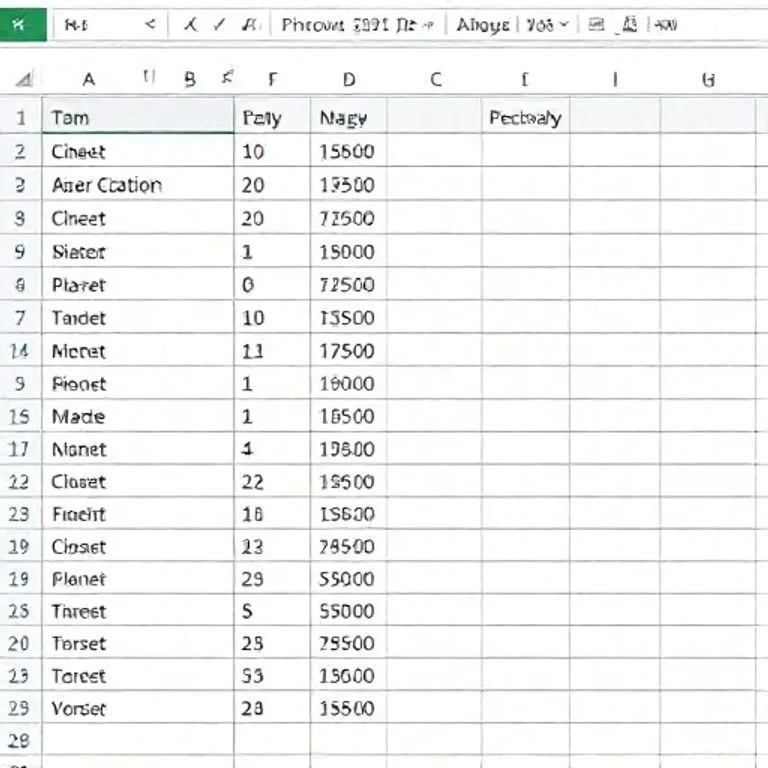
엑셀 작업 중 데이터를 정리하고 관리할 때, 고유한 값들을 삭제해야 하는 경우가 종종 발생합니다. 일반적으로 중복값을 제거하는 경우와 반대로, 한 번만 나타나는 고유한 값을 삭제하여 중복된 데이터만 남기고 싶을 때가 있습니다. 이러한 작업은 데이터베이스 관리, 고객 정보 정리, 재고 관리 등 다양한 업무에서 필요한 중요한 기능입니다. 본 가이드에서는 엑셀에서 고유한 값을 효과적으로 삭제하는 다양한 방법들을 단계별로 자세히 설명해드리겠습니다.
VBA 코드를 활용한 고유값 삭제
VBA(Visual Basic for Applications)를 사용하면 엑셀에서 고유한 값을 자동으로 삭제할 수 있습니다. 이 방법은 프로그래밍에 익숙한 사용자에게 특히 유용하며, 대량의 데이터를 빠르게 처리할 수 있습니다. 먼저 Alt + F11 키를 눌러 VBA 편집창을 열어야 합니다. Insert 메뉴에서 Module을 선택하여 새 모듈을 생성하고, 고유값을 삭제하는 코드를 입력합니다. 이 코드는 딕셔너리 객체를 사용하여 각 값의 출현 횟수를 계산하고, 한 번만 나타나는 값들을 자동으로 식별하여 제거합니다. 코드 실행 시 범위 선택 대화상자가 나타나므로 처리하고자 하는 데이터 범위를 지정하면 됩니다. 마이크로소프트 VBA 공식문서에서 더 자세한 정보를 확인할 수 있습니다.
Kutools 확장 프로그램 활용 방법
Kutools for Excel은 엑셀의 기능을 확장해주는 강력한 애드인 프로그램으로, 고유값 삭제 기능을 보다 직관적이고 간편하게 사용할 수 있게 해줍니다. 이 도구를 사용하면 복잡한 코딩 없이도 클릭 몇 번으로 원하는 작업을 완료할 수 있습니다.
- Select Duplicate & Unique Cells 기능을 통해 고유값을 자동으로 선택할 수 있습니다
- 선택된 고유값들을 한 번에 삭제하거나 내용만 지울 수 있습니다
- 전체 행을 삭제하거나 셀 내용만 지우는 옵션을 제공합니다
- 30일간 무료 체험이 가능하여 기능을 충분히 테스트할 수 있습니다
엑셀 기본 기능으로 고유값 처리하기
엑셀의 기본 기능만으로도 고유값을 찾아서 삭제할 수 있습니다. 데이터 탭의 고급 필터 기능과 조건부 서식을 조합하여 사용하면 효과적입니다. 먼저 COUNTIF 함수를 사용하여 각 값의 출현 횟수를 계산하고, 결과가 1인 항목들을 식별합니다.
| 기능 | 설명 | 장점 |
|---|---|---|
| COUNTIF 함수 | 값의 출현 횟수 계산 | 정확한 결과 제공 |
| 고급 필터 | 조건에 맞는 데이터 추출 | 복잡한 조건 설정 가능 |
| 조건부 서식 | 고유값 시각적 표시 | 직관적인 식별 |
| 정렬 기능 | 데이터 순서 정리 | 패턴 파악 용이 |
피벗테이블을 이용한 고유값 분석
피벗테이블은 대용량 데이터에서 고유값을 분석하고 관리하는데 매우 효율적인 도구입니다. 피벗테이블을 생성하여 각 값의 개수를 계산하고, 개수가 1인 항목들을 쉽게 식별할 수 있습니다. 이 방법은 데이터의 전체적인 분포를 파악하면서 동시에 고유값을 찾아낼 수 있어 매우 유용합니다. 엑셀 피벗테이블 가이드를 참고하여 더 고급 기능들을 활용해보세요.
피벗테이블에서 값 필드를 개수로 설정하고, 필터를 사용하여 개수가 1인 항목만 표시할 수 있습니다. 이렇게 식별된 고유값들을 원본 데이터에서 찾아 삭제하는 것이 일반적인 작업 순서입니다. 또한 피벗테이블의 결과를 다른 워크시트로 복사하여 고유값 목록을 별도로 관리할 수도 있습니다.
수식을 활용한 자동화 솔루션
복잡한 수식을 조합하여 고유값을 자동으로 식별하고 처리하는 시스템을 구축할 수 있습니다. COUNTIFS, INDEX, MATCH 등의 함수를 조합하면 동적으로 고유값을 찾아내고 새로운 목록을 생성할 수 있습니다. 이 방법의 장점은 데이터가 변경되어도 수식이 자동으로 재계산되어 항상 최신 상태를 유지한다는 것입니다.
특히 UNIQUE 함수(Office 365)와 FILTER 함수를 조합하면 더욱 강력한 결과를 얻을 수 있습니다. 이러한 수식 기반 접근법은 정기적으로 동일한 작업을 반복해야 하는 경우에 매우 효율적입니다. 엑셀 함수 완전정복 가이드에서 관련 함수들의 상세한 사용법을 확인할 수 있습니다.
대용량 데이터 처리 최적화 전략
수만 개 이상의 대용량 데이터에서 고유값을 삭제할 때는 성능 최적화가 중요합니다. 먼저 데이터를 정렬하여 동일한 값들이 인접하게 배치한 후 작업하면 처리 속도가 크게 향상됩니다. 또한 화면 업데이트를 일시적으로 중단하고, 계산 모드를 수동으로 변경하여 작업 중 불필요한 재계산을 방지할 수 있습니다. 메모리 사용량을 고려하여 작업을 여러 단계로 나누어 진행하는 것도 좋은 전략입니다.
특히 VBA를 사용할 때는 배열 처리 방식을 활용하여 셀 단위 접근을 최소화하면 성능이 대폭 개선됩니다. Dictionary 객체나 Collection 객체를 적절히 활용하면 중복 확인 과정에서의 속도 향상을 기대할 수 있습니다. VBA 성능 최적화 공식문서를 통해 더 자세한 최적화 기법들을 학습할 수 있습니다.



